Cách đăng nhập Zalo trên máy tính mà không cần dùng điện thoại thật đơn giản
Nội dung bài viết
Khi đăng nhập Zalo trên PC, người dùng có hai lựa chọn: Cài đặt ứng dụng Zalo cho máy tính hoặc sử dụng trực tiếp Zalo trên trình duyệt web. Cả hai phương án này sẽ được Tripi hướng dẫn chi tiết trong bài viết dưới đây.

Hướng dẫn đăng nhập Zalo trên máy tính
Hướng dẫn chi tiết cách đăng nhập Zalo trên máy tính mà không cần đến điện thoại
1. Đăng nhập thông qua ứng dụng Zalo PC
2. Đăng nhập qua Zalo PC trên trình duyệt web
Lưu ý: Nếu bạn chưa có tài khoản Zalo, hãy tham khảo hướng dẫn đăng ký Zalo miễn phí tại đây để dễ dàng bắt đầu.
1. Đăng nhập qua ứng dụng Zalo trên PC
Bước 1: Truy cập liên kết này từ trình duyệt trên máy tính của bạn để tải Zalo PC cho thiết bị của mình.
Bước 2: Trên trang tải về, cuộn xuống dưới và nhấn vào biểu tượng mũi tên để tải phiên bản Zalo mới nhất.
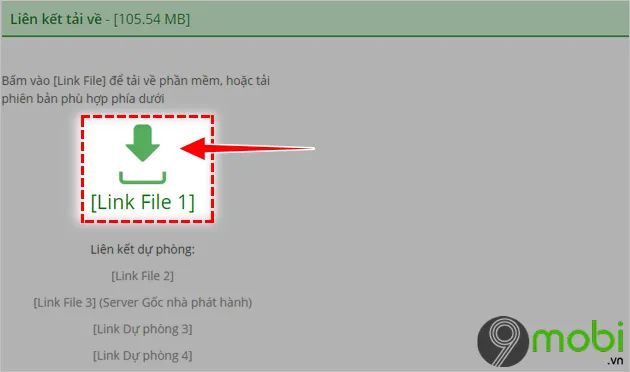
Bước 3: Khi quá trình tải hoàn tất, bạn hãy tìm và nhấn vào tệp cài đặt có tên ZaloSetup-...exe trên máy tính.

Hãy kiên nhẫn trong vài phút để ứng dụng Zalo tự động cài đặt trên máy tính của bạn.

Bước 4: Hoàn tất quá trình cài đặt và thực hiện đăng nhập Zalo ngay trên thiết bị của bạn.
Vì không có điện thoại bên cạnh, bạn sẽ không thể dùng tính năng Quét Mã QR để đăng nhập. Thay vào đó, hãy chọn phương thức đăng nhập qua Số Điện Thoại, nhập tài khoản và mật khẩu để truy cập vào Zalo.

Bước 5: Ứng dụng Zalo PC sẽ yêu cầu bạn xác minh tài khoản qua việc chọn 3 người bạn từ danh bạ Zalo của mình để hoàn tất quá trình đăng nhập.

Sau khi đăng nhập thành công, giao diện Zalo trên PC sẽ giống như phiên bản trên điện thoại. Bạn có thể thoải mái trò chuyện, nhắn tin, kết bạn, gọi video, và thực hiện mọi tính năng quen thuộc.

2. Đăng nhập qua Zalo PC trên trình duyệt web
Bước 1: Truy cập vào Zalo Web từ trình duyệt máy tính của bạn qua liên kết: TẠI ĐÂY
Bước 2: Chọn phương thức đăng nhập bằng Số Điện Thoại và nhập tài khoản của bạn.

Bước 3: Để xác minh tài khoản, bạn chỉ cần chọn những người bạn trong danh bạ Zalo của mình khi đăng nhập lần đầu tiên trên máy tính.

Bước 4: Khi đăng nhập thành công, giao diện Zalo Web sẽ hiển thị như hình bên dưới đây.
Zalo Web có một số giới hạn về chức năng so với ứng dụng trên điện thoại, chẳng hạn như không thể gọi video call. Tuy nhiên, các tính năng khác như nhắn tin, kết bạn, và chia sẻ tệp vẫn hoạt động bình thường.
https://Tripi.vn/cach-dang-nhap-zalo-tren-pc-khi-khong-co-dien-thoai-27418n.aspx
Đây là hai cách đơn giản giúp bạn đăng nhập Zalo trên máy tính mà không cần điện thoại. Hy vọng rằng những bước hướng dẫn này sẽ giúp bạn dễ dàng nhắn tin mà không lo quên mang điện thoại bên mình. Chúc bạn thành công với các bước thực hiện trên.
Có thể bạn quan tâm

Bí quyết làm môi đỏ tự nhiên một cách hiệu quả

Tuyển tập mã Cheat The Sims 4 hấp dẫn và hữu ích nhất

Hướng dẫn cách gộp ô trong Excel - Các bước thực hiện cho các phiên bản Excel 2010, 2013, và 2016

Bí quyết loại bỏ mỡ hai bên hông hiệu quả

Hướng dẫn cách xem bộ phim 'Gạo nếp gạo tẻ' trên VieON.


